修復 Instagram 帖子卡在發送中
已發表: 2022-03-09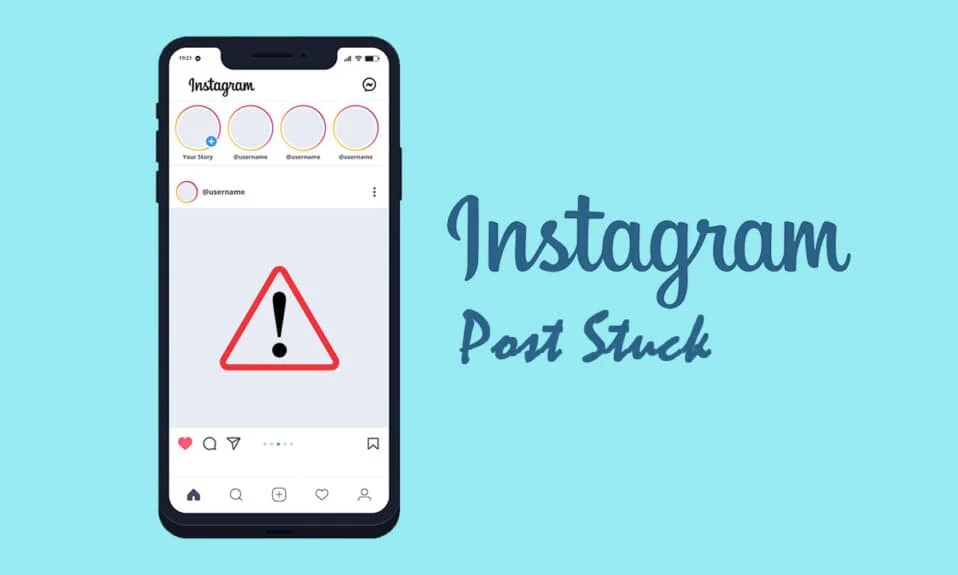
Instagram 是當今最受歡迎的社交媒體網絡之一,但它並非沒有缺陷。 當 Instagram Stories 首次面向移動用戶上線時,它一炮而紅。 以至於它被其他社交網絡和流媒體應用程序複製和採用。 用戶可以在他們的故事中添加圖像、視頻、分享電視節目、短信、鏈接和其他 Instagram 用戶的帖子。 每個共享的對像都可以在 24 小時內被所有人訪問,然後它就會消失。 Instagram 故事卡住是一個相當常見的問題,大多數 Instagram 用戶都會在某個時候遇到它。 幸運的是,您可以按照我們在 Instagram 故事中遇到的上傳困難的指南來解決此問題。
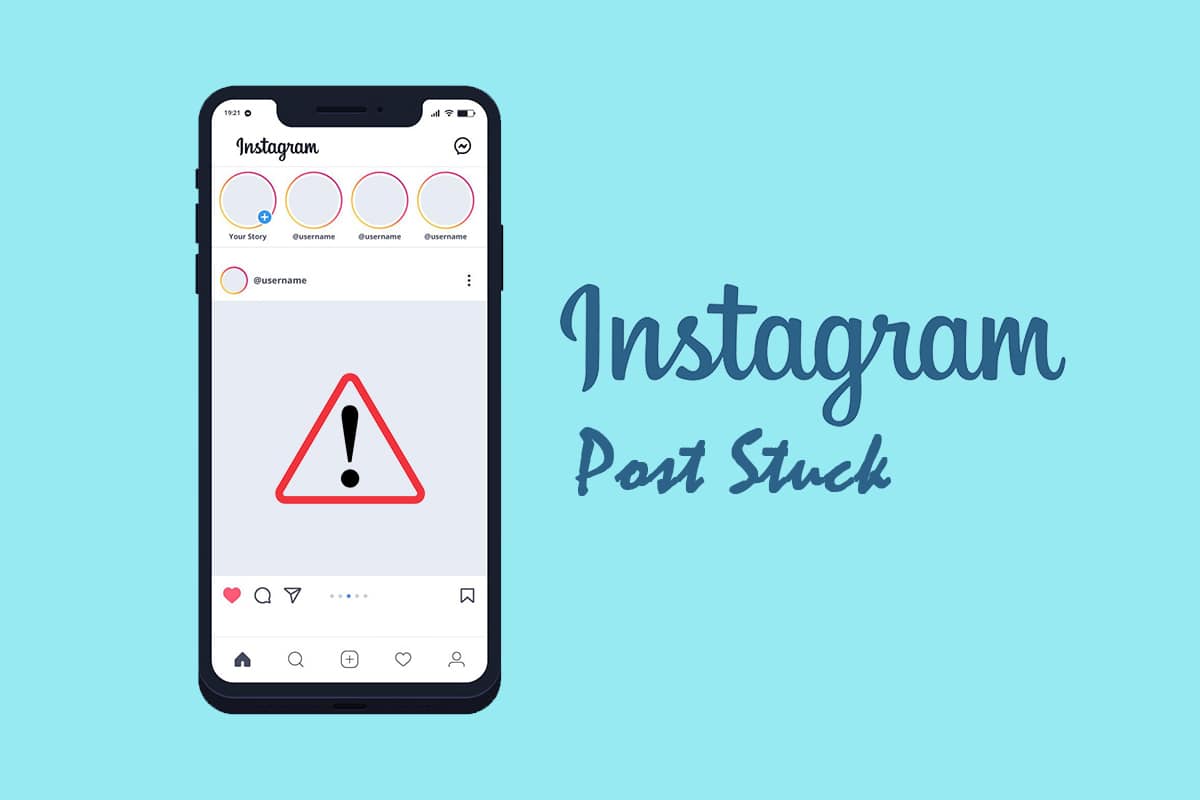
內容
- 如何修復 Instagram 帖子卡在發送上
- Instagram 故事無法發布的原因
- 方法一:重啟手機
- 方法 2:使用支持的文件格式
- 方法 3:重新啟動 Internet 連接
- 方法 4:在 Wi-Fi 和移動數據之間切換
- 方法五:開啟飛行模式
- 方法6:清除應用數據和緩存
- 方法 7:更新時間和日期
- 方法 8:更新 Instagram
- 方法 9:重新安裝 Instagram
如何修復 Instagram 帖子卡在發送上
當您無法上傳故事時,您通常會看到一個重試按鈕,鼓勵您重試。 另一種可能性是在右下角帶有加載圓圈的空白屏幕。 您會注意到 Instagram 不允許您在上傳過程中刪除您的故事,如果您想再次從相機膠卷中發布它可能會很痛苦。
Instagram 故事無法發布的原因
這些是您的 instagram 帖子卡在發送中的最典型原因:
- 網絡問題:當你的 Instagram 故事卡住時,你應該做的第一件事就是檢查。 當您開始上傳故事時,網絡強度可能很強,但在程序完成之前突然下降。
- Instagram 應用程序中的錯誤:當您不更新 Instagram 應用程序時,錯誤開始出現。 Instagram 的大部分更新旨在修復應用程序中的錯誤; 如果您的 Instagram 故事卡住了,那麼您應該首先更新您的 Instagram 應用程序。
- 您已經超出了限制: Instagram 對所有活動設置了每日限制,特別是對於新帳戶,因此如果您在短時間內發布了很多故事,那麼您很可能已經超過了每日限制並且您的故事上傳是停了下來。
- 您多次轉發同一張圖片:當他們的照片成為病毒時,每個人都喜歡它,但當他們發現它沒有引起太多關注時,他們會在 Instagram 快拍上分享。 Instagram 機器人非常複雜,可以快速識別重複的照片,因此當人們嘗試重新發布圖像時,它們會被阻止。
- 標記太多用戶:雖然標記是增加瀏覽量的好方法,但您不應該超過 Instagram 對 10 個標籤的限制。 如果您使用的不是較舊的 Instagram 帳戶,則不應標記超過 10 個人。
- 數據保存模式:如果您要上傳高分辨率照片和視頻,打開手機上的數據保存模式可能會阻止 Instagram 分享您的故事。 要解決此問題,請禁用數據保存模式,然後在成功上傳故事後再次啟用它。
- 不支持內容格式: Instagram 現在允許用戶分享從手機圖庫到故事的任何內容,如果不支持您嘗試上傳的視頻或照片,該過程將失敗並卡住。 在大多數情況下,您會收到不支持您的電影或照片的通知,您需要將其轉換為受支持的格式。
方法一:重啟手機
重新啟動手機可能有助於解決 Instagram 故事卡住發布錯誤。 當您重新啟動手機時,所有緩存的數據都會從 RAM 內存中刪除,後台程序(或服務)也會停止 - 換句話說,Instagram 應用程序將在您下次使用時從頭開始。
選項 I:在 iPhone 上
1. 同時按住電源鍵和音量減鍵。
2. 滑動幻燈片以關閉電源。
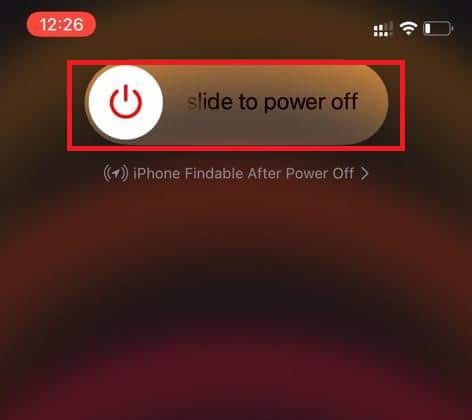
選項二:在安卓上
1.長按電源鍵。
2. 點擊重啟。
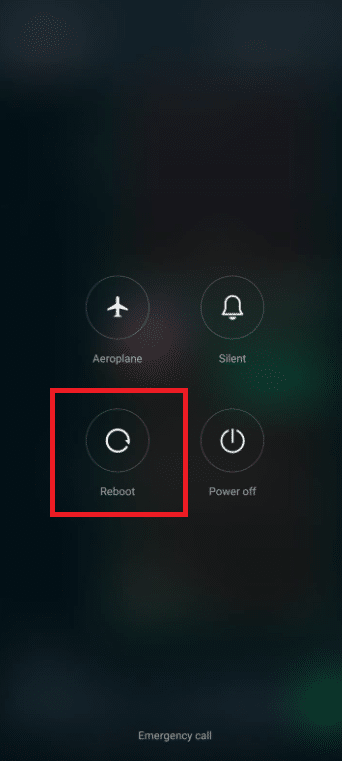
3. 啟動 Instagram 並查看問題是否已解決。
方法 2:使用支持的文件格式
如果您要上傳圖片,請記住並非所有格式都被接受。 例如,Instagram 用戶嘗試在 Story 上發布的格式之一是 GIF,眾所周知,它會產生問題,導致 Instagram 應用程序停止或卡住。 視頻也是如此,確保您的視頻格式受支持,並且不要上傳太大的文件。
另請閱讀:如何通過電話號碼在 Instagram 上查找某人
方法 3:重新啟動 Internet 連接
通過關閉和打開 WI-FI 重新啟動互聯網連接是嘗試修復 Instagram 帖子發送時卡住問題的最簡單選擇。 您的設備互聯網連接可能會不時中斷,從而導致您的 Instagram 故事無法發布。
選項 I:在 iPhone 上
1.進入iphone設置。
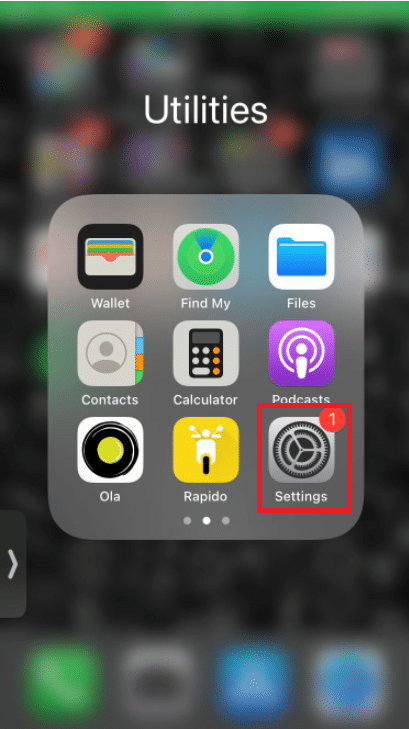
2. 點擊無線網絡。
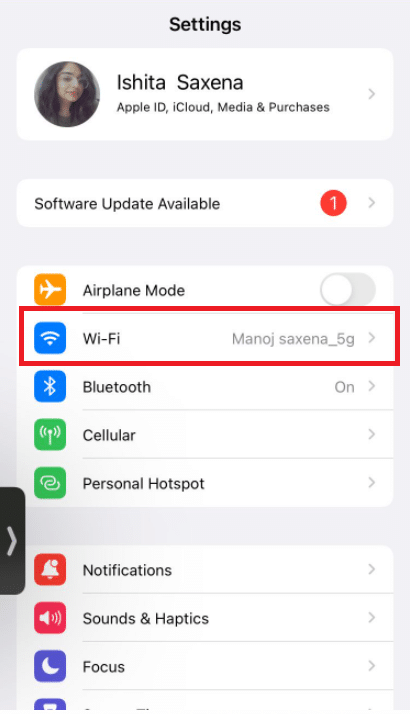
3. Wi-Fi切換。
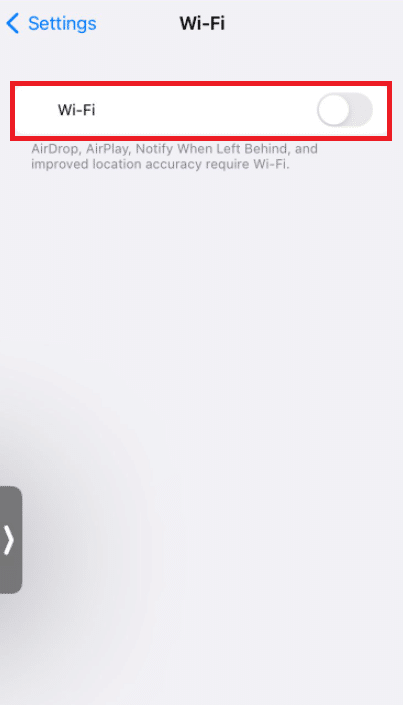
4. 點擊蜂窩。
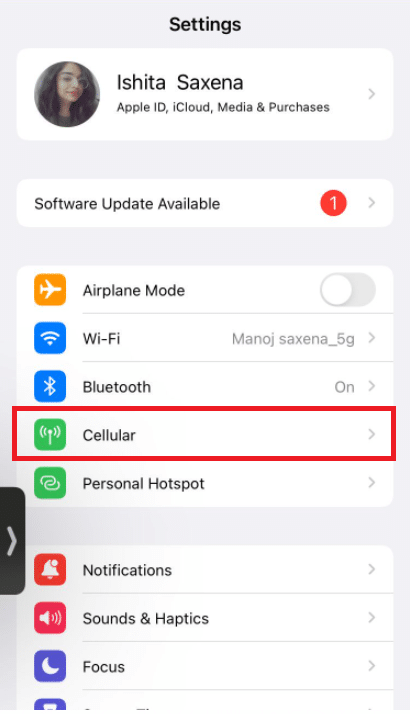
5. 關閉蜂窩數據。
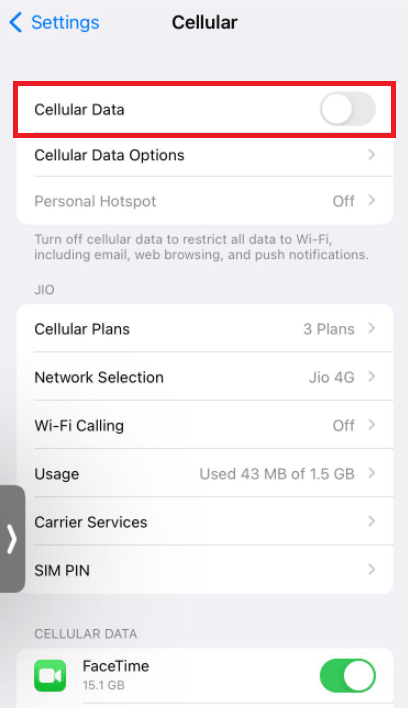
6.在屏幕上向上滑動並在Instagram應用上向上滑動以關閉它。
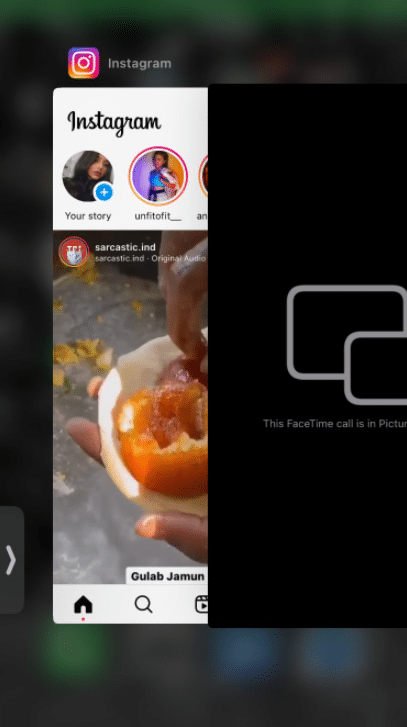
7. 切換蜂窩數據。
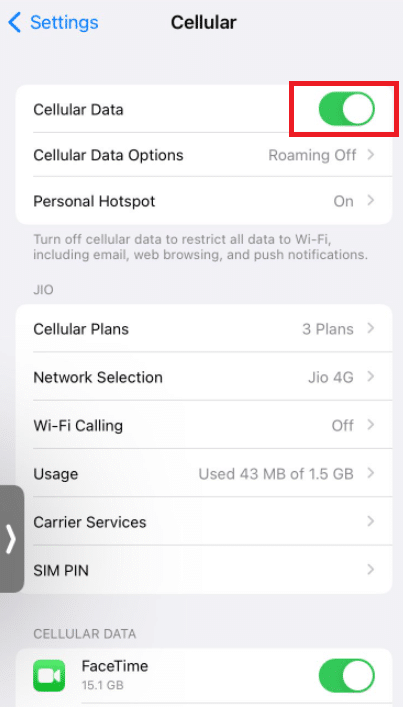
8. 開啟Wifi 。
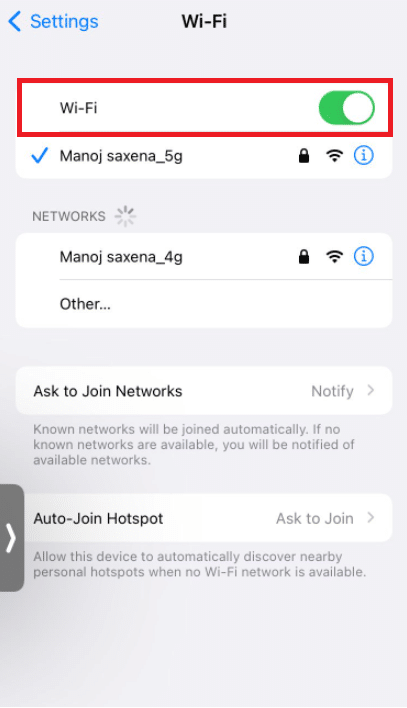
9. 重新打開Instagram並更新您的故事。
選項二:在安卓上
1. 將WiFi和移動數據圖標轉到關閉位置。
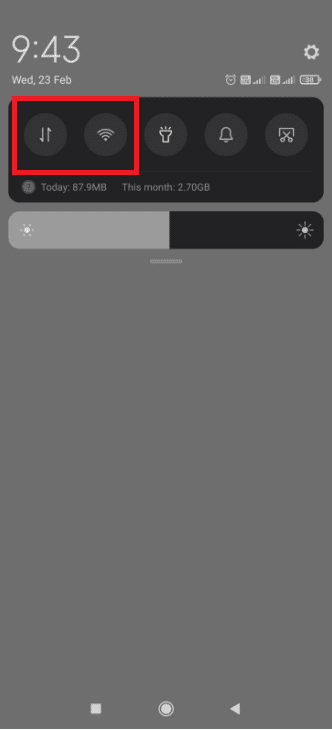
3. 在安卓導航欄上,點擊多任務按鈕。
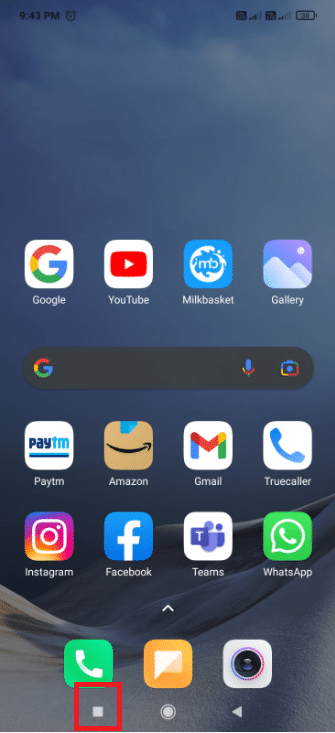
4. 從應用輪播中關閉Instagram應用。
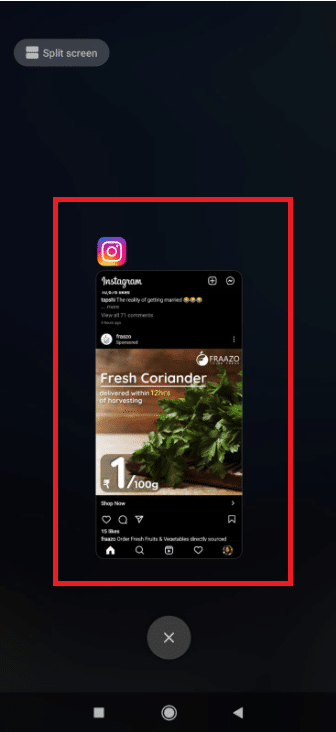
5. 重新啟用WiFi和移動數據。
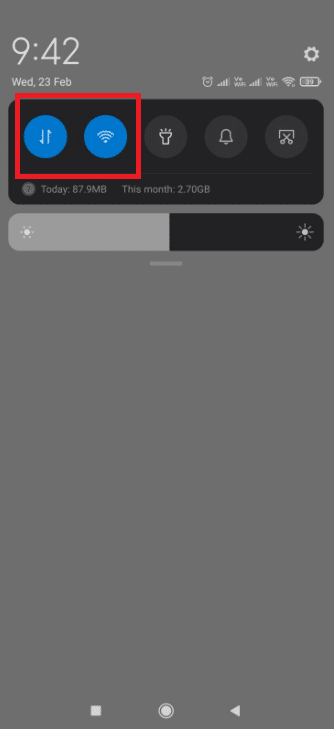
6. 打開Instagram並發布故事。
方法 4:在 Wi-Fi 和移動數據之間切換
如果您已完成上述步驟,但仍懷疑這是互聯網問題,下一步是從 Wi-Fi 切換到數據,反之亦然。
如果您已重新啟動 Wi-Fi 連接,建議您執行此步驟。 如果您發現切換不起作用,則可能是您的路由器出現故障。 在這種情況下,如果重新啟動不起作用,您將需要重新啟動或重置路由器。
1. 從屏幕頂部下拉通知抽屜。
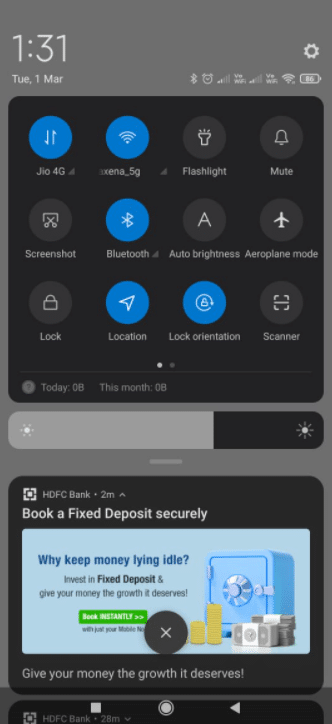
2. 關閉您的Wi-Fi 。 保持您的移動數據開啟。
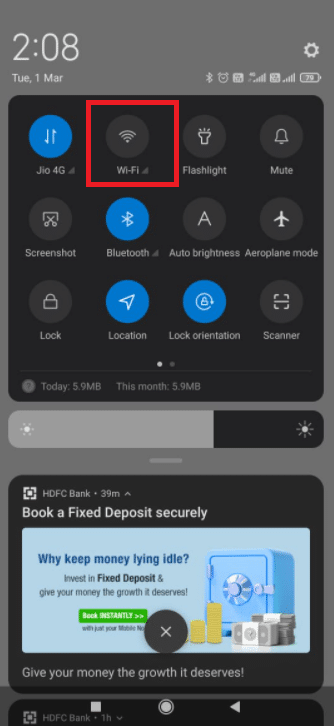
另請閱讀:如何查看最後一次出現在 Instagram 上
方法五:開啟飛行模式
當您將其置於飛行模式時,您的所有電話連接都會關閉。 當 Instagram 帖子卡在發送上的問題是由於缺乏連接而導致的,打開飛行模式可能會有所幫助。
選項 I:在 iPhone 上
1. 向上滑動打開控制中心。
2. 點擊飛行模式並關閉 Instagram 應用程序。
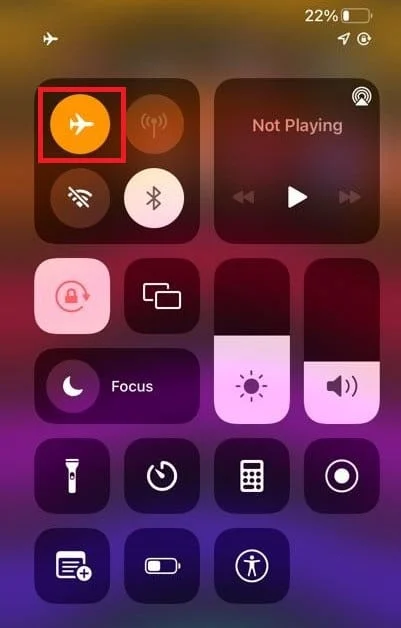
3. 再次打開Instagram應用程序。
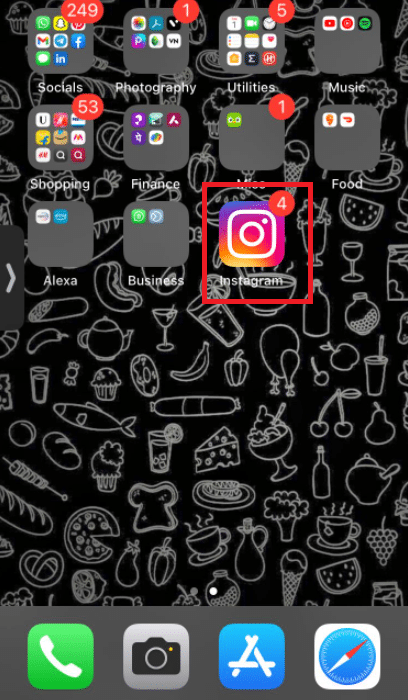
4. 轉到您在 Instagram 上的故事並重新打開它。
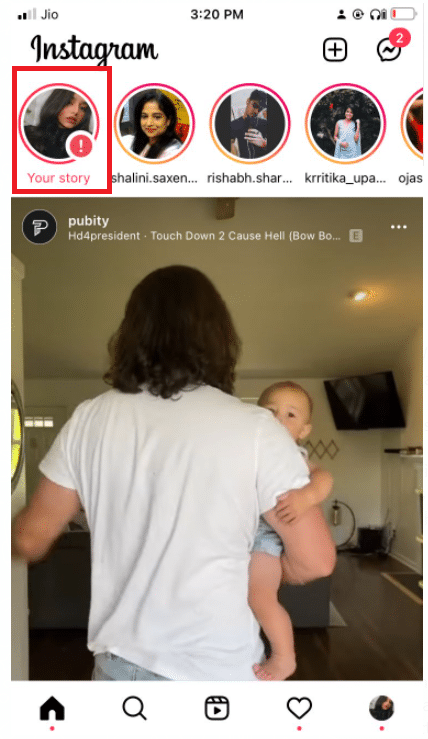
5. 點擊三個點。
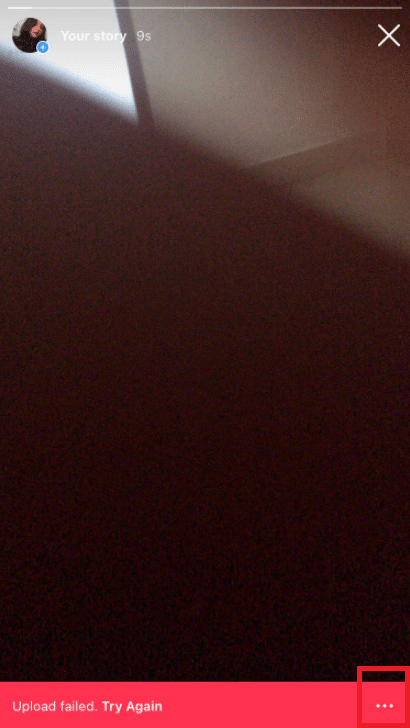
6. 選擇丟棄照片。
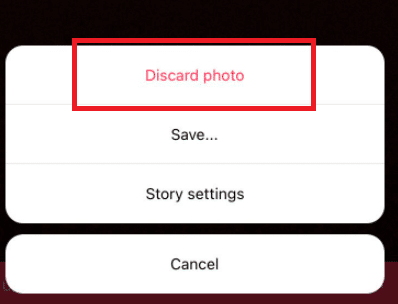
7.關閉飛行模式。 嘗試並重新發布故事。

選項二:在安卓上
1. 從屏幕頂部下拉通知抽屜。
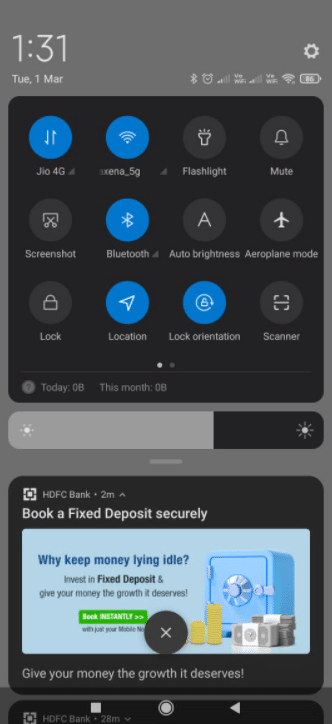
2.打開飛行模式並關閉Instagram 。
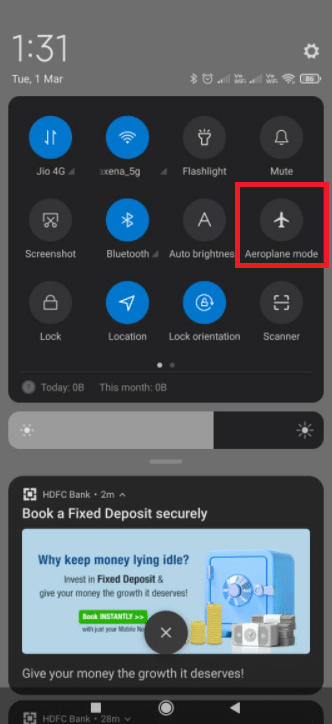
3. 轉到您在 Instagram 上的故事並重新打開它。
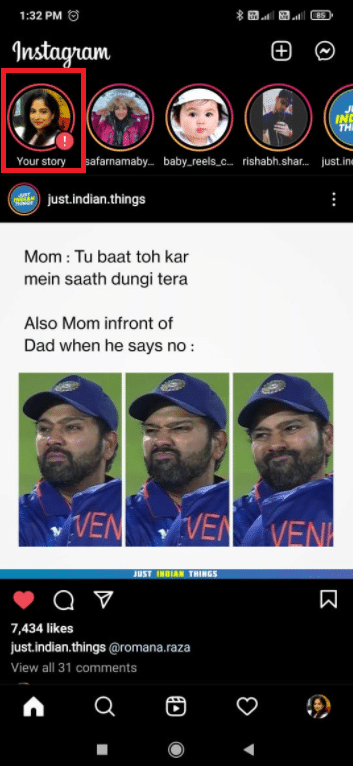
4. 點擊三個點。
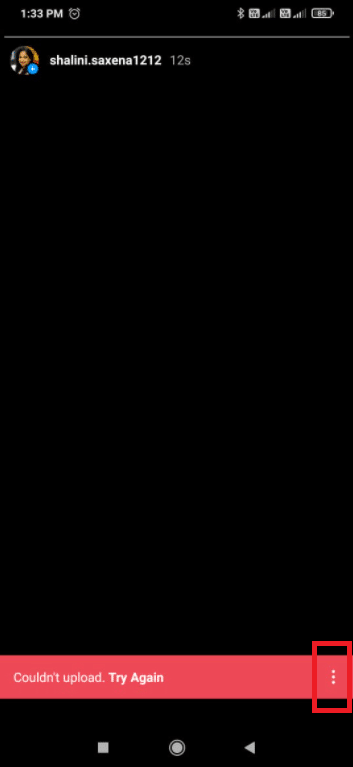
5. 選擇刪除。
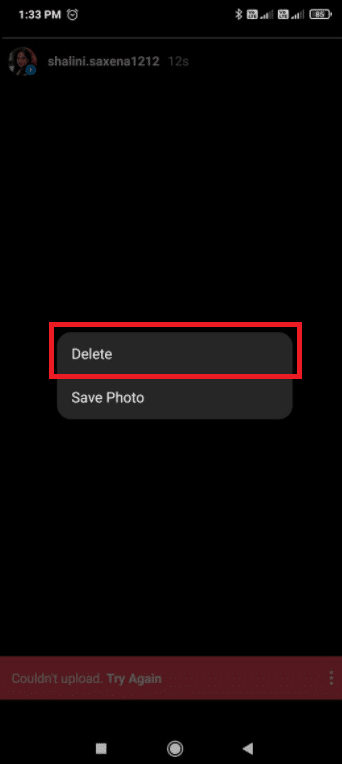
6.關閉飛行模式。
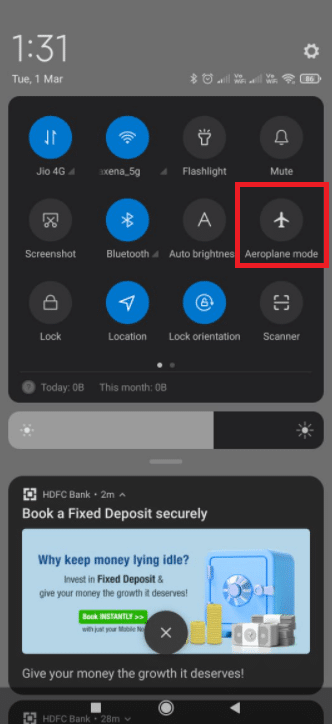
7. 嘗試轉發故事。
另請閱讀:修復無法將照片從 Instagram 共享到 Facebook
方法6:清除應用數據和緩存
清除 Instagram 應用緩存將解決很多問題,包括 Instagram 故事卡住。 請按照以下步驟操作:
1. 在您的安卓手機上打開設置。
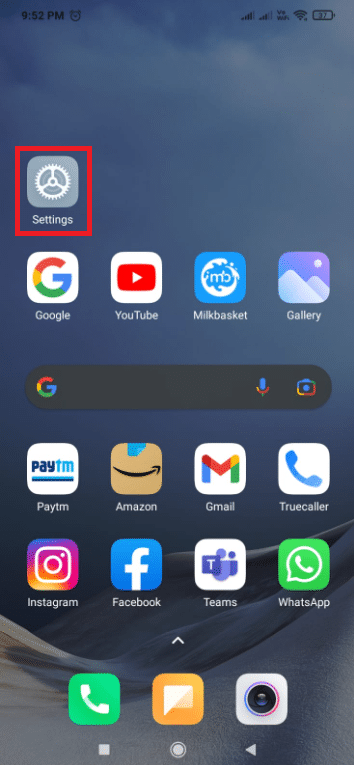
2. 轉到應用程序部分。
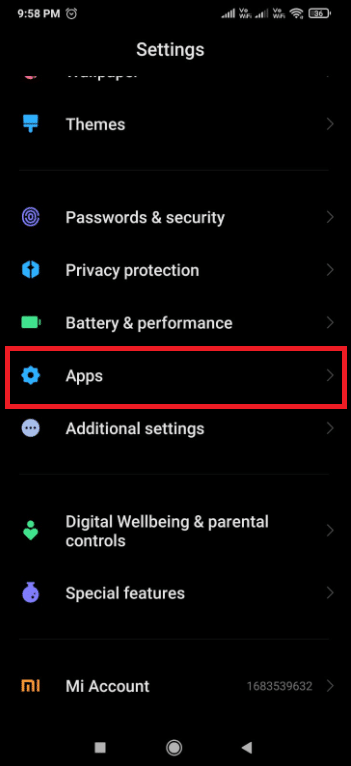
3. 點擊管理應用程序。
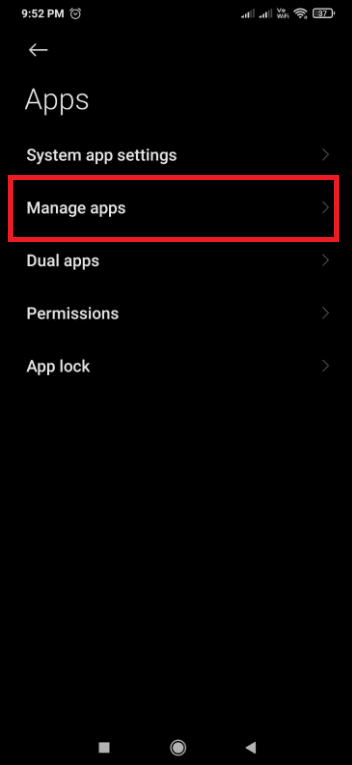
4. 搜索Instagram並打開它。
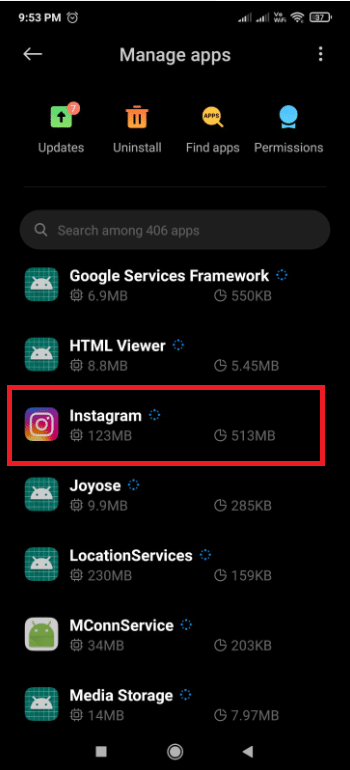
5. 點擊清除數據。
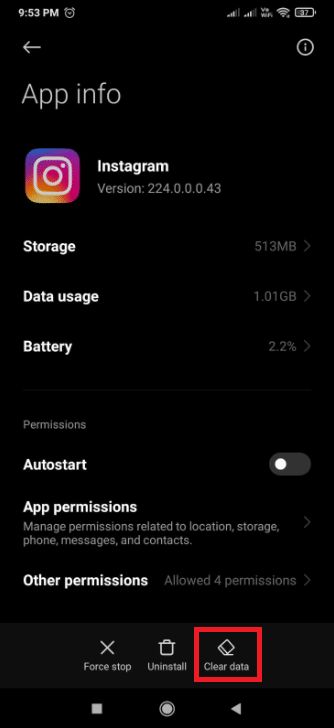
6. 點擊清除所有數據。
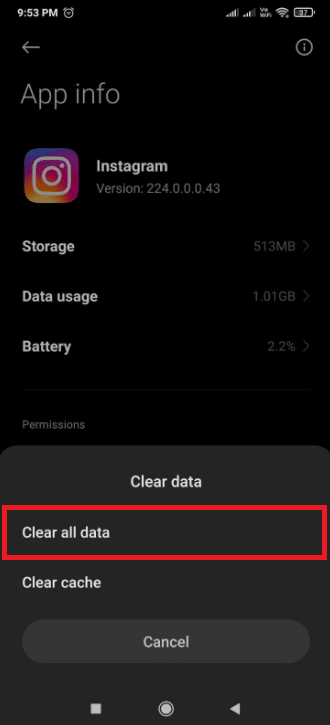
7. 點擊確定。
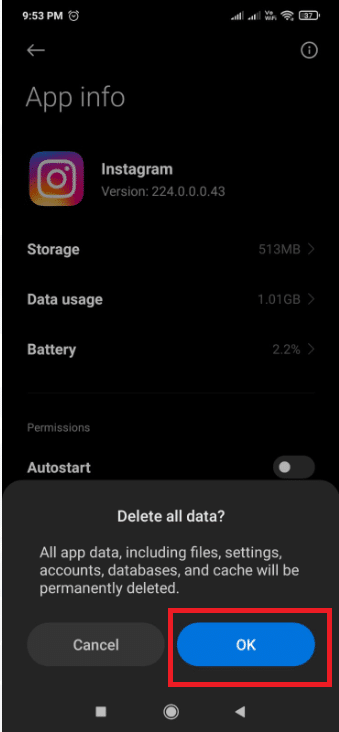
8. 點擊清除所有數據,然後點擊清除緩存。
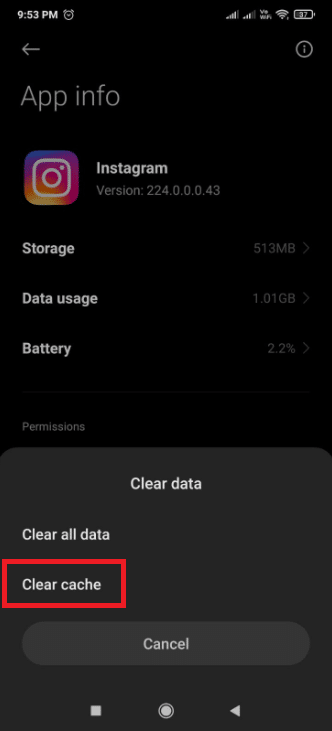
9. 點擊確定。
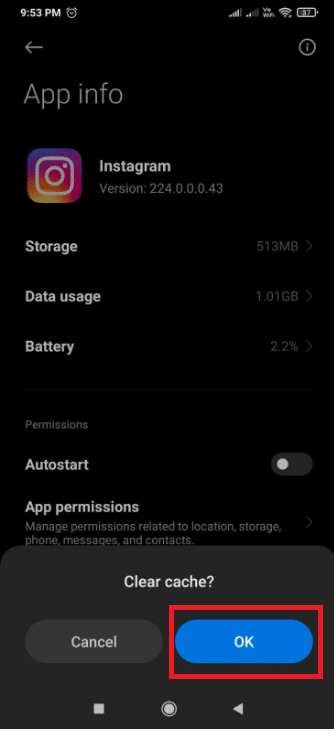
10. 通過在 Instagram 上上傳您的故事來檢查問題是否已解決。
另請閱讀:修復 Instagram 可疑登錄嘗試
方法 7:更新時間和日期
如果您的手機日期和時間不是最新的,您將面臨 Instagram 故事卡住發布問題。 默認情況下,您配置的 SIM 卡網絡應更新時間和日期。 如果不是這種情況,請點擊設置並選擇使用網絡提供的時間。 根據您的 Android 或 iOS 版本,您應該能夠做出類似的評論。
1. 進入設置。
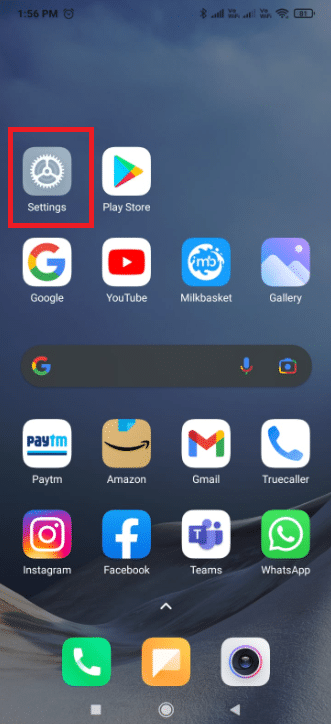
2. 點擊附加設置。
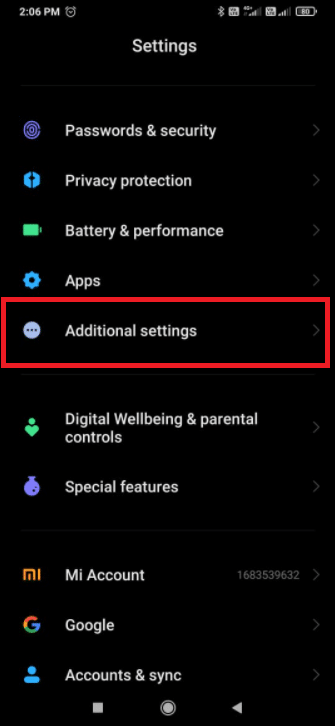
3. 切換使用網絡提供的時間。
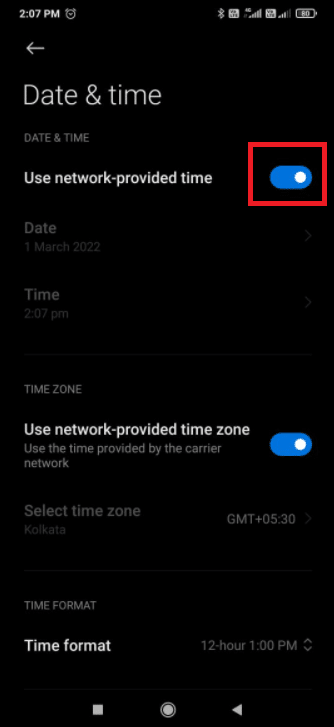
方法 8:更新 Instagram
由於應用程序出現故障,您將面臨 Instagram 故事卡住發布問題。 除非您升級 Instagram 應用程序,否則什麼都不會起作用。
1. 前往Play 商店。
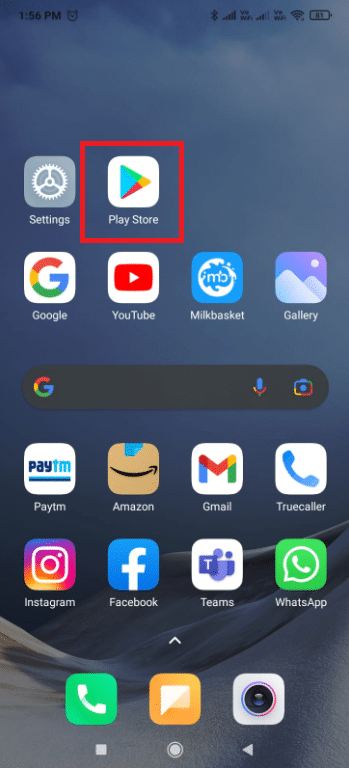
2. 在搜索框中輸入Instagram 。
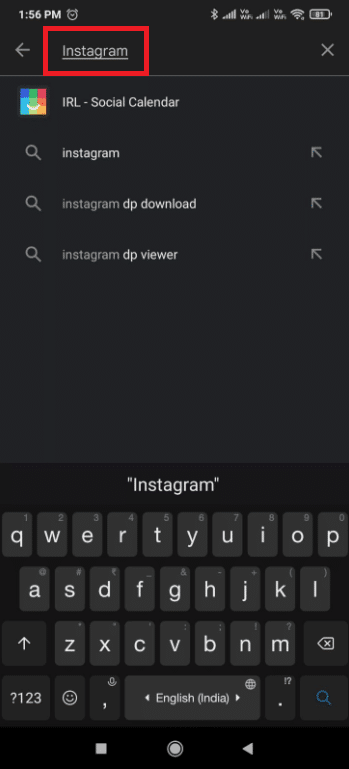
3. 點擊更新。
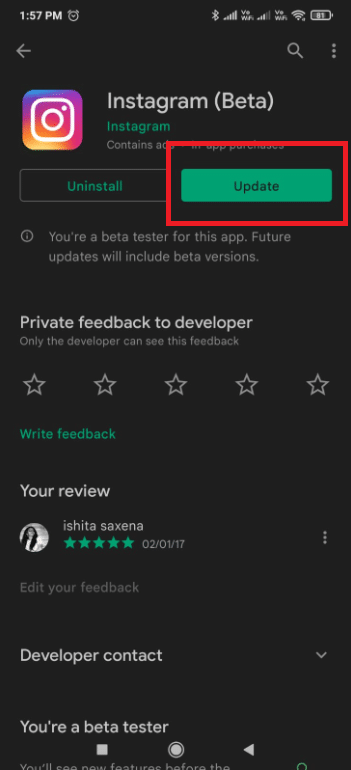
4. 安裝更新後重啟手機。
5. 啟動 Instagram 並查看您的故事,看看是否有任何變化。
另請閱讀:如果我忘記了我的 Instagram 密碼,我該怎麼辦?
方法 9:重新安裝 Instagram
如果您仍然無法解決 Instagram 故事卡住發布問題,並且您知道您的互聯網連接正常,您應該卸載 Instagram 並重新安裝它。
選項 I:在 iPhone 上
1. 按住Instagram應用程序符號。
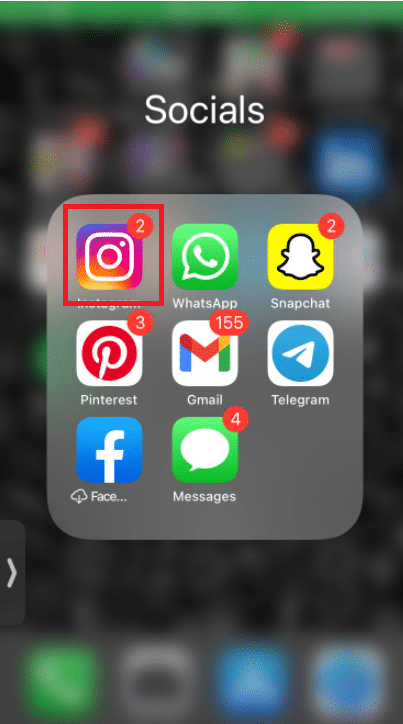
2. 點擊刪除應用程序。
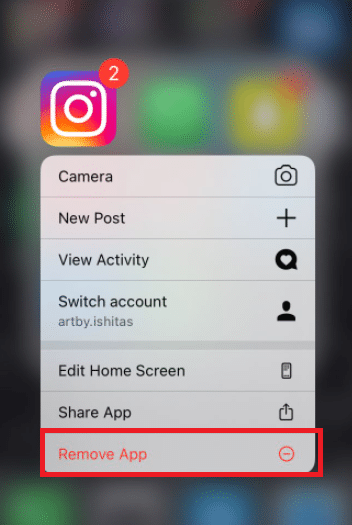
3. 點擊刪除應用程序。
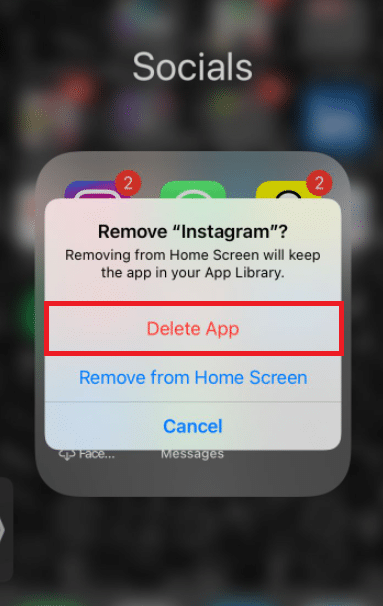
4. 前往應用商店。
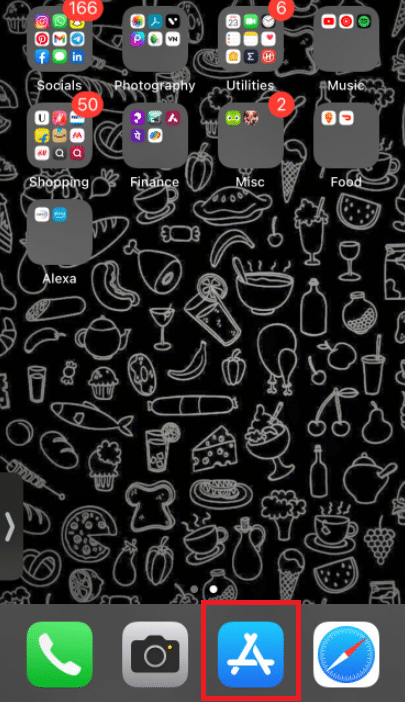
5. 搜索Instagram並點擊獲取。
6. 如果出現提示,請輸入您的生物特徵。
選項二:在安卓上
請按照以下步驟在 Android 上重新安裝 Instagram 以修復 Instagram 故事卡住發布問題。
1. 按住Instagram圖標。
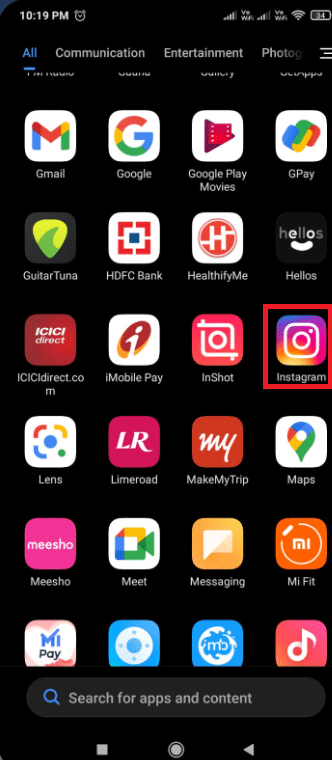
2. 點擊卸載。
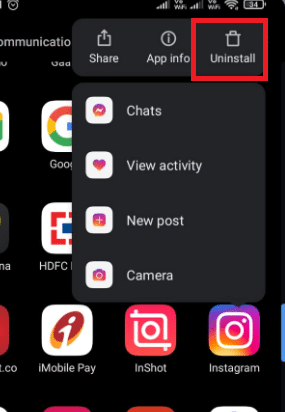
3. 通過點擊卸載確認您要刪除該應用程序。
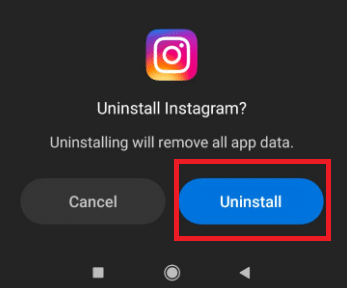
4. 再次下載Instagram 。 點擊Play 商店。
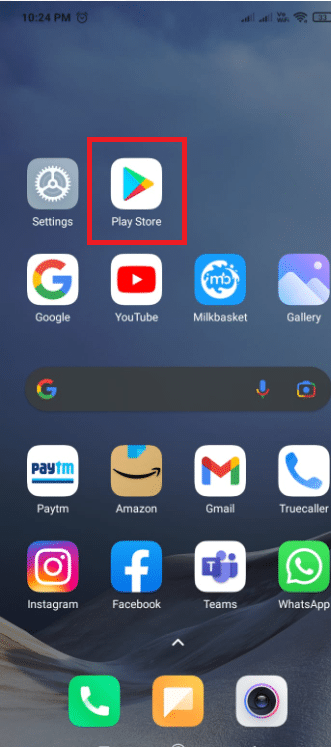
5. 搜索Instagram並點擊安裝。
常見問題 (FAQ)
Q1。 我的 Instagram 故事跳過是怎麼回事?
回答:你無意中對有關人員隱瞞了這個故事。 個人可能會雙擊您的頭像兩次,以如此快的速度跳過故事,以至於它沒有資格作為視圖。
Q2。 為什麼上傳故事需要這麼長時間?
Ans:這個問題通常是由網絡連接不良引起的。 要解決此問題,您需要切換網絡。 換句話說,如果您使用的是 Wi-Fi,請將其關閉並在移動數據上使用 Instagram 應用程序,反之亦然。
Q3。 什麼是 Instagram 機器人觸發器?
回答: Instagram 機器人是幫助企業獲得 Instagram 關注者的服務。 為了幫助提高公司帳戶的覆蓋面、關注者和互動,這些機器人將關注其他帳戶,例如帖子,並在 Instagram 個人資料的特定列表上寫評論。
推薦的:
- 修復 Windows 10 音頻劈啪聲
- 如何停止 Flash 消息
- 如何關注 Snapchat
- 修復進程系統在 Android 上無響應
我們希望您發現此信息有用,並且您能夠解決Instagram 帖子卡在發送問題上的問題。 請讓我們知道哪種技術對您最有益。 如果您有任何疑問或意見,請填寫下面的空格讓我們知道。
